描画機能を使ってイラストを描く。
内蔵のツールを使って、Apple Pencilや指で描いたスケッチ、落書き風イラスト、手書きの文字を追加できます。描画機能を使って書類に自分らしさを加えたり、スケッチノート、マンガ、絵日記を作成したりしてみましょう。

内蔵のツールを使って、Apple Pencilや指で描いたスケッチ、落書き風イラスト、手書きの文字を追加できます。描画機能を使って書類に自分らしさを加えたり、スケッチノート、マンガ、絵日記を作成したりしてみましょう。
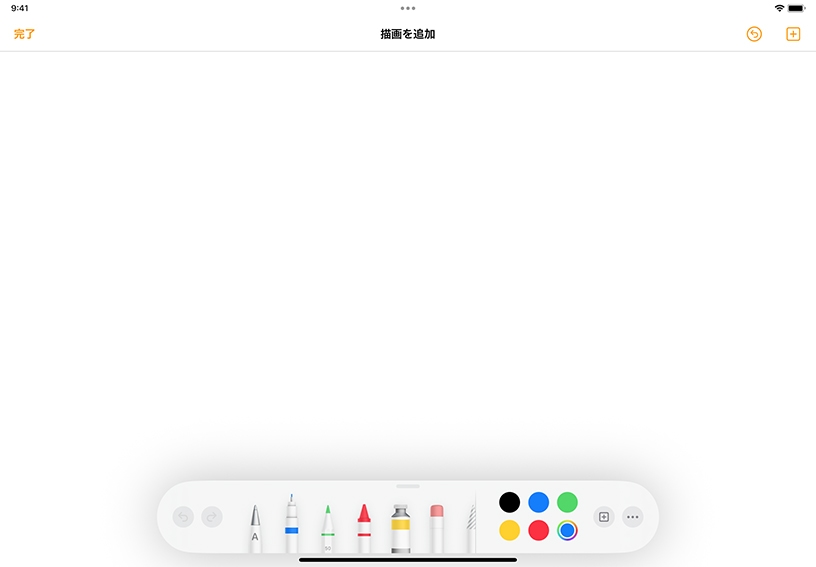
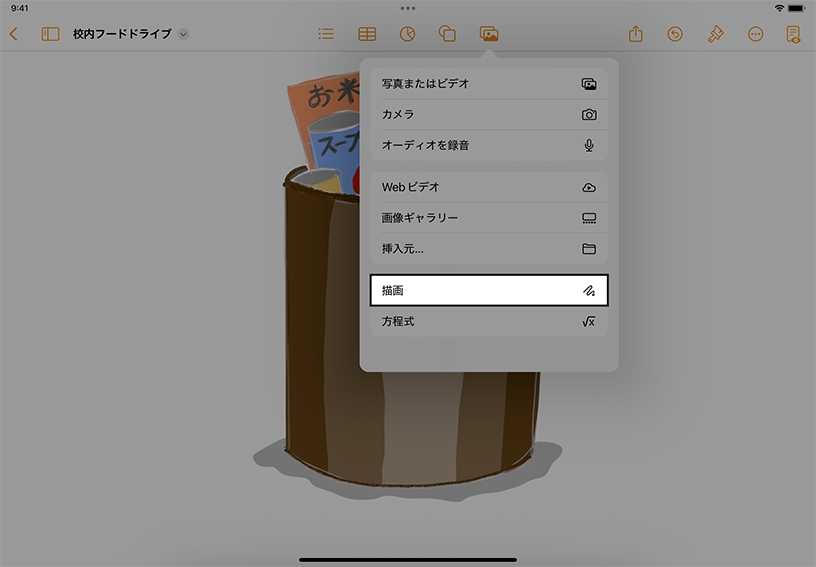
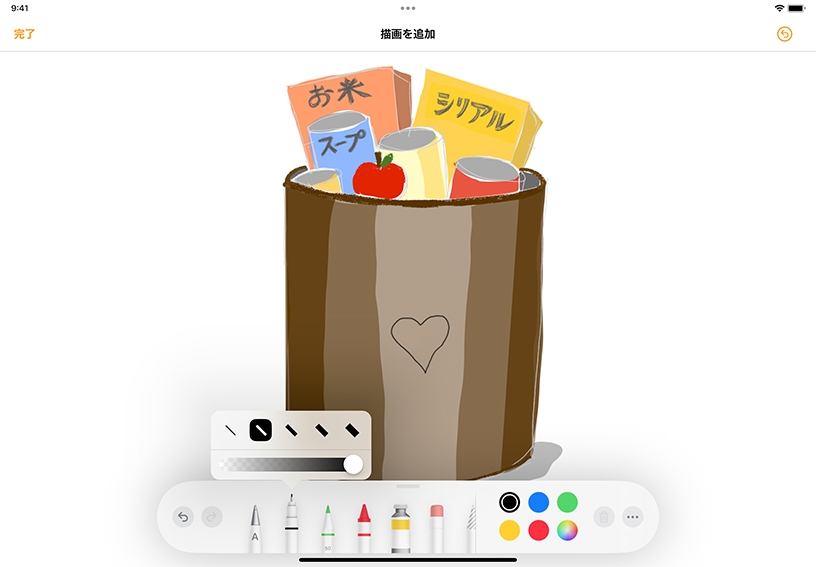
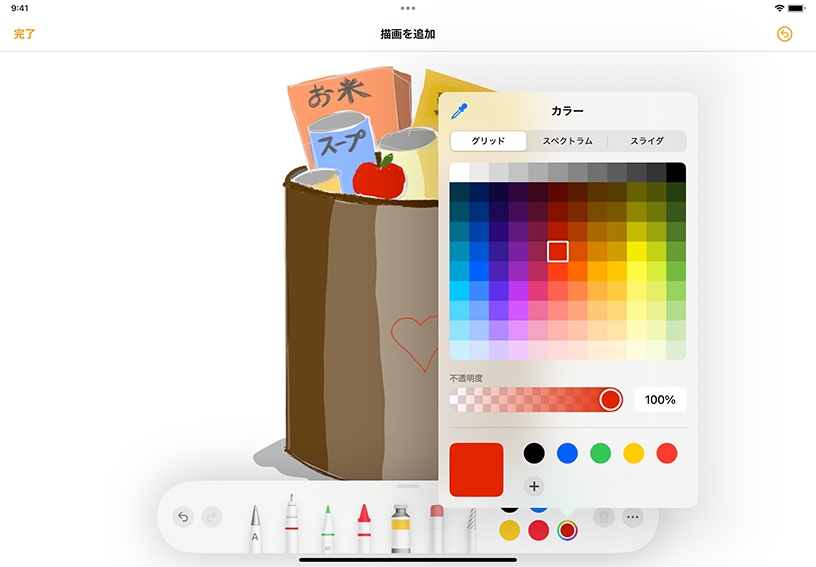
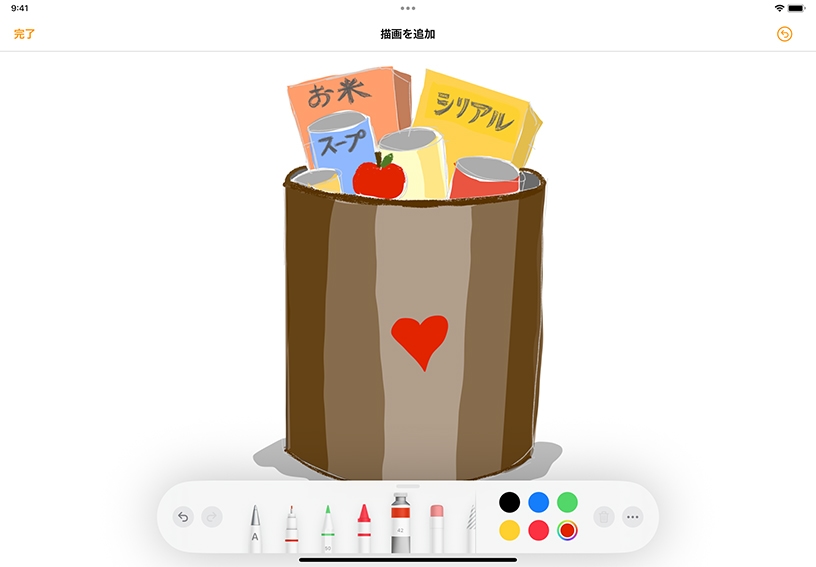
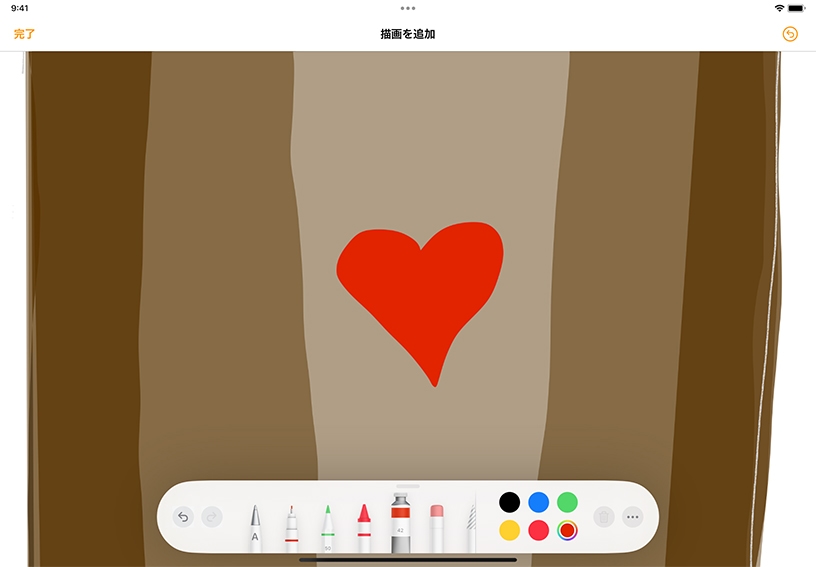
Apple Pencilを使ってスケッチしてみましょう。Apple Pencilでページのどこかをタップしてからもう一度タップすると、描画を追加できます。
指でスケッチしてみましょう。メディアボタン![]() >「描画」の順にタップしてください。
>「描画」の順にタップしてください。
別の描画ツールに切り替えてみましょう。画面の下部に表示されているツールのうち、どれか1つをタップしてください。もう一度タップすると、線のサイズ(太さ)を調整できます。
色を変更してみましょう。丸で表示されている代表的な色の中から1つ選んでタップし、現在選択中のツールの色を変更するか、カラーホイールをタップして、パレットから好みの色を選んでください。
特定の部分を色で塗りつぶしてみましょう。塗りつぶしツールボタン![]() をタップし、線で囲まれた部分をタップすると、その部分が色で塗りつぶされます。また、塗りつぶしツールを使って図形を描画すると、自動的に選択している色で塗りつぶされます。
をタップし、線で囲まれた部分をタップすると、その部分が色で塗りつぶされます。また、塗りつぶしツールを使って図形を描画すると、自動的に選択している色で塗りつぶされます。
細かい部分を描き込むには、ピンチしてズームインします。
生徒が自分のストーリーを文章やイラストを使って表現できるブックテンプレートを作りましょう。文章のほかに画像、スケッチ、音声を追加するよう生徒たちに指示するページを追加します。
単語リストを作成し、その意味を生徒たちにスケッチで表現してもらい、理解度を確認しましょう。
描画した絵をアニメーションにして、真っ白なキャンバスの上でスケッチが完成していく様子をそのまま再現することもできます。アニメートした描画を保存し、ビデオとしてほかのプロジェクトで使うこともできます。
描画をアニメーションにする方法について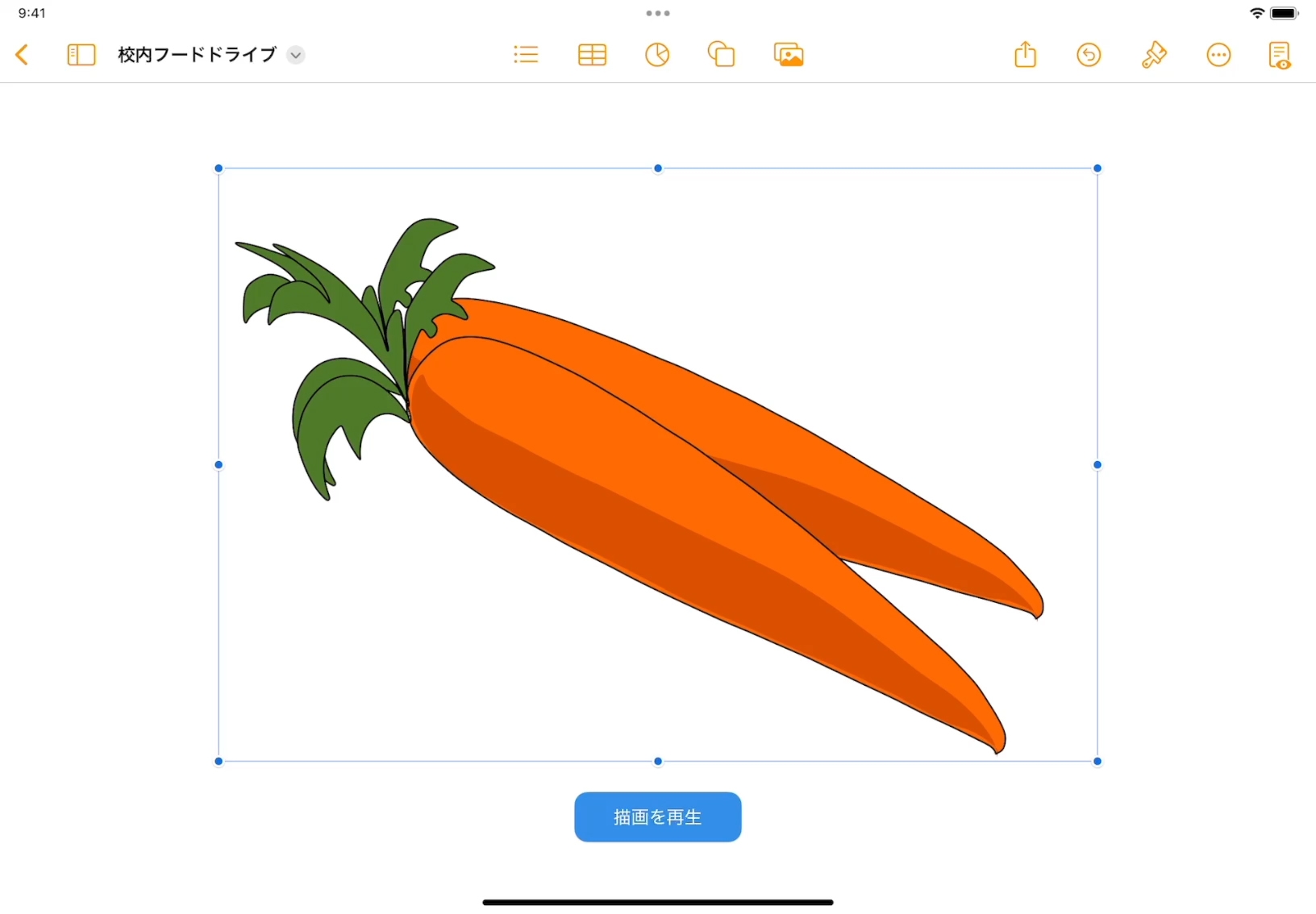
Apple Education Communityのこのページへのリンクがクリップボードにコピーされました。